怎样阻止用户调整“任务栏”大小
1、利用快捷键“Win+R”键打开“运行”程序,在文本框中输入“gpedit.msc”并回车(或点击“确定”)以打开“组策略编辑器”。

2、打开“组策略编辑器”后,定位到“用户配置\管理模版\‘开始’菜单和任务栏”。
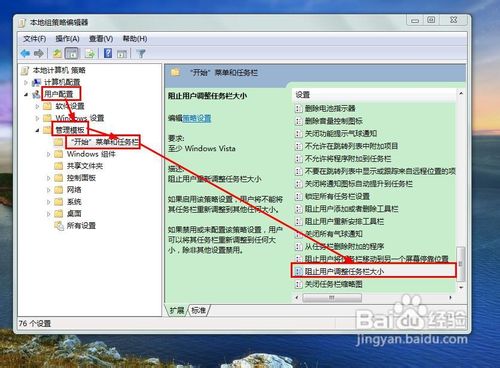
3、选中“阻止用户调整任务栏大小”设置项,切换到“扩展”选项卡,会看到此设置项的详细设置信息;切换到“标准”,会显示此设置项的启用状态。


4、双击“阻止用户调整任务栏大小”项,选择“已启用”,点击“确定”按钮保存退出。

5、注销系统后重新登录生效(或结束“Explorer.exe”进程后重新打开此进程后生效),然后右击任务栏,取消勾选“锁定任务栏”,将鼠标移到任务栏上方边缘将不会出现调整任务栏大小的双向箭头。

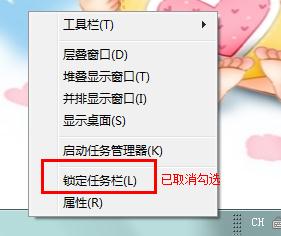
1、组策略编辑器是微软提供给IT人员增强系统配置的有利工具。
2、结束“Explorer.exe”进程后重新打开此进程方法。(1)“Ctrl+Alt+Delete”快捷键或右击任务栏启动任务管理器,切换到“进程”选项卡,结束“Explorer.exe”,桌面及任务栏将消失;(2)点击菜单栏中的“文件>新建任务”,执行如图操作即可重新打开桌面。
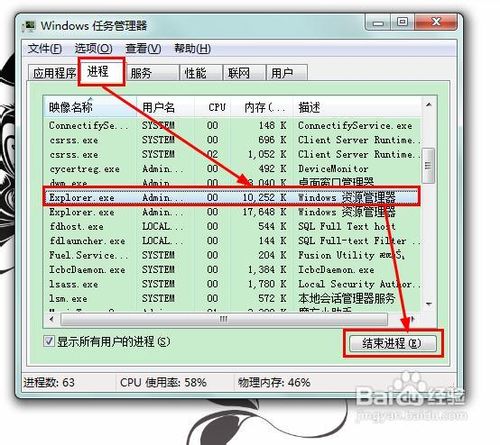
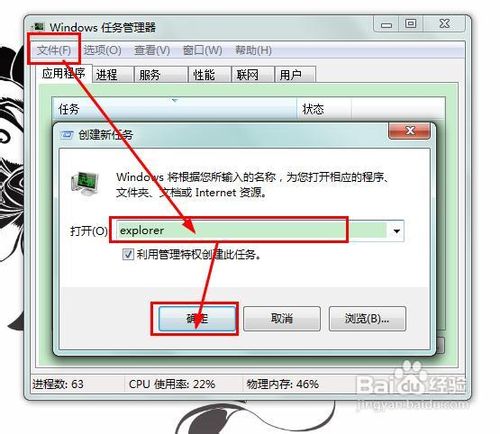
声明:本网站引用、摘录或转载内容仅供网站访问者交流或参考,不代表本站立场,如存在版权或非法内容,请联系站长删除,联系邮箱:site.kefu@qq.com。
阅读量:51
阅读量:120
阅读量:178
阅读量:165
阅读量:155